Diagnostische gegevens uitvoeren, logboeken verzamelen om problemen met Azure Stack Edge-apparaten op te lossen
VAN TOEPASSING OP: Azure Stack Edge Pro - GPU
Azure Stack Edge Pro - GPU Azure Stack Edge Pro 2
Azure Stack Edge Pro 2 Azure Stack Edge Pro R
Azure Stack Edge Pro R Azure Stack Edge Mini R
Azure Stack Edge Mini R
In dit artikel wordt beschreven hoe u diagnostische gegevens uitvoert, een ondersteuningspakket verzamelt, geavanceerde beveiligingslogboeken verzamelt en logboeken bekijkt om problemen met het uploaden en vernieuwen van apparaten op uw Azure Stack Edge-apparaat op te lossen.
Diagnose uitvoeren
U kunt de diagnostische tests uitvoeren om apparaatfouten vast te stellen en op te lossen. Voer de volgende stappen uit in de lokale webinterface van uw apparaat om diagnostische tests uit te voeren.
Ga in de lokale webinterface naar Diagnostische tests oplossen>. Selecteer de test die u wilt uitvoeren en selecteer Test uitvoeren. U ontvangt een melding dat er tests op het apparaat worden uitgevoerd.
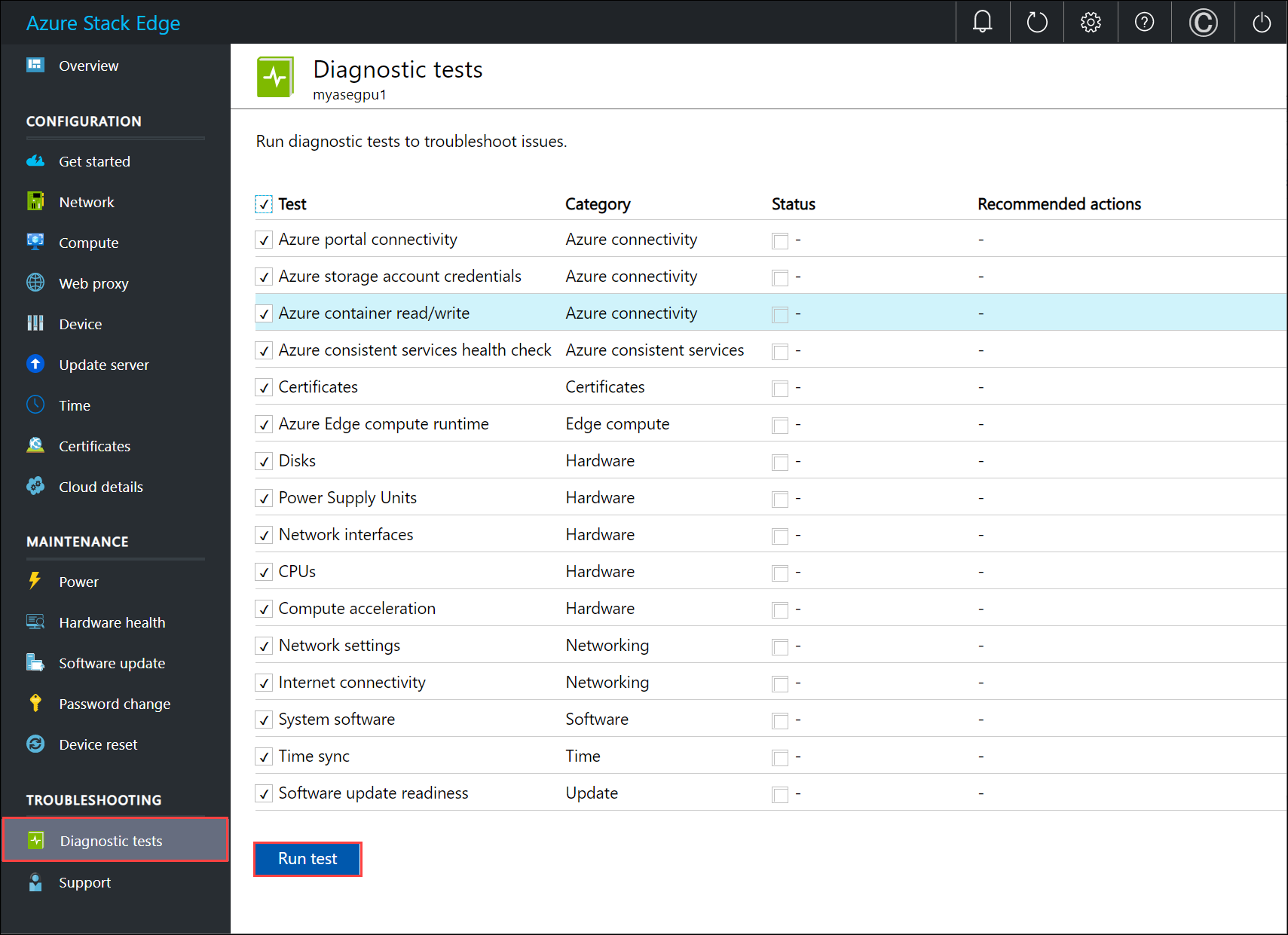
Hier volgt een tabel waarin elke diagnostische test wordt beschreven die wordt uitgevoerd op uw Azure Stack Edge-apparaat.
Naam van test Omschrijving Connectiviteit van Azure Portal De test valideert de connectiviteit van uw Azure Stack Edge-apparaat met Azure Portal. Consistente Azure-statusservices Verschillende services zoals Azure Resource Manager, Rekenresourceprovider, Netwerkresourceprovider en Blob Storage-service worden uitgevoerd op uw apparaat. Deze services bieden samen een consistente Azure-stack. De statuscontrole zorgt ervoor dat deze consistente Azure-services actief zijn. Certificaten De test valideert de vervaldatum en de invloed van het apparaat- en DNS-domein op certificaten. De statuscontrole heeft gecontroleerd of alle certificaten worden geïmporteerd en toegepast op alle apparaatknooppunten. Azure Edge Compute-runtime De test valideert dat de Azure Stack Edge Kubernetes-service werkt zoals verwacht. Dit omvat het controleren van de Kubernetes-VM-status en de status van de Kubernetes-services die door uw apparaat zijn geïmplementeerd. Disks De test valideert dat alle apparaatschijven zijn verbonden en functioneel zijn. Dit omvat het controleren of de schijven de juiste firmware hebben geïnstalleerd en Bitlocker correct is geconfigureerd. Voedingseenheden (PSU's) De test valideert dat alle voedingen zijn aangesloten en werken. Netwerkinterfaces De test valideert dat alle netwerkinterfaces zijn verbonden op uw apparaat en of de netwerktopologie voor dat systeem is zoals verwacht. Centrale verwerkingseenheden (CPU's) De test valideert dat CPU's op het systeem de juiste configuratie hebben en of ze actief en functioneel zijn. Compute-versnelling De test valideert dat de rekenversnelling werkt zoals verwacht in termen van zowel hardware als software. Afhankelijk van het apparaatmodel kan de rekenversnelling een grafische verwerkingseenheid (GPU) of Vision Processing Unit (VPU) of een Field Programmeble Gate Array (FPGA) zijn. Netwerkinstellingen Met deze test wordt de netwerkconfiguratie van het apparaat gevalideerd. Verbinding met internet Met deze test wordt de internetverbinding van het apparaat gevalideerd. Systeemsoftware Met deze test wordt gecontroleerd of de systeemopslag en softwarestack naar verwachting functioneert. Tijdsynchronisatie Met deze test worden de apparaattijdinstellingen gevalideerd en wordt gecontroleerd of de tijdserver die op het apparaat is geconfigureerd, geldig en toegankelijk is. Gereedheid voor software-updates Met deze test wordt gecontroleerd of de geconfigureerde updateserver geldig en toegankelijk is. Wanneer de tests zijn voltooid, worden de resultaten weergegeven.
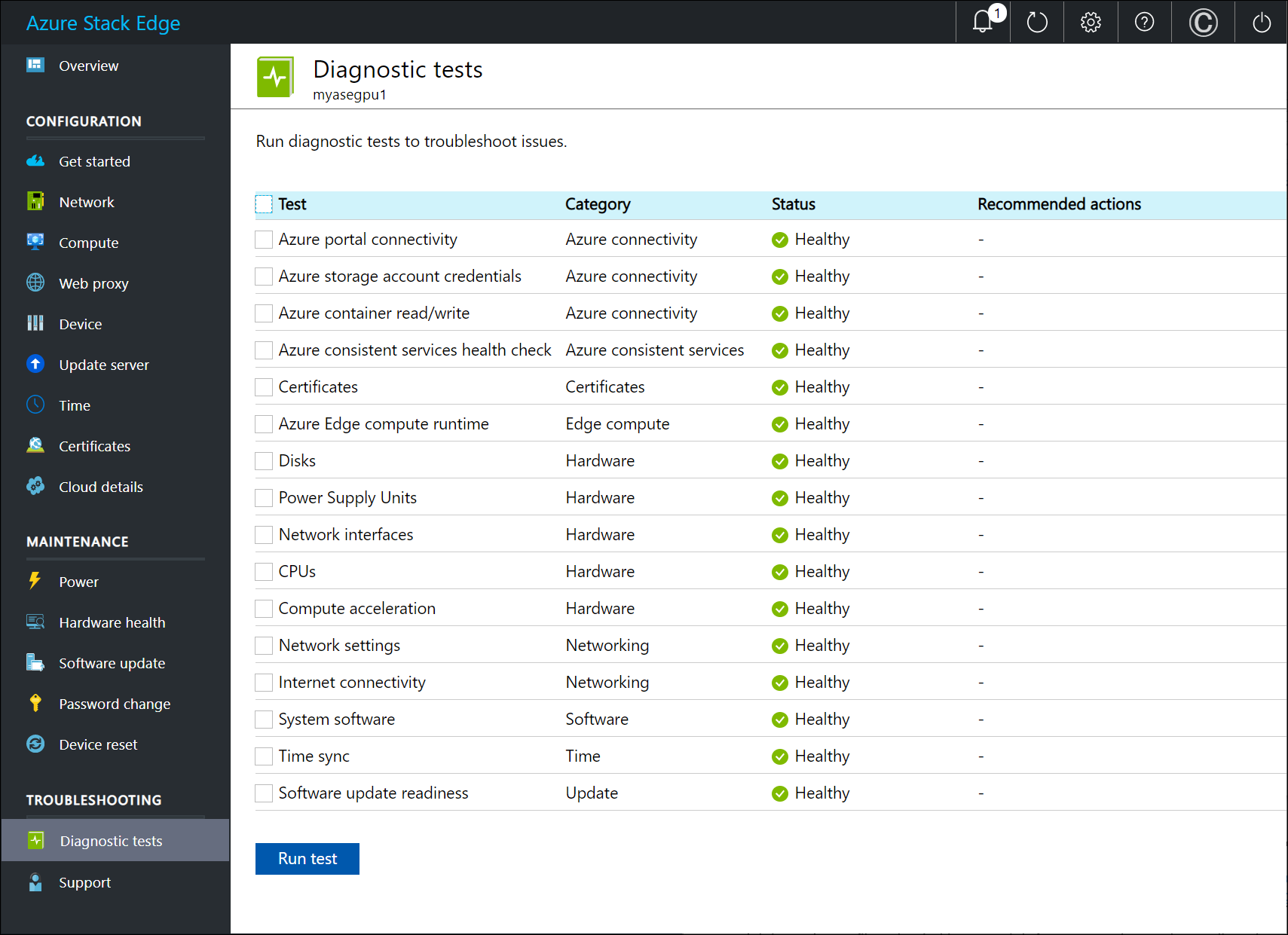
Als een test mislukt, wordt er een URL voor de aanbevolen actie weergegeven. Selecteer de URL om de aanbevolen actie weer te geven.
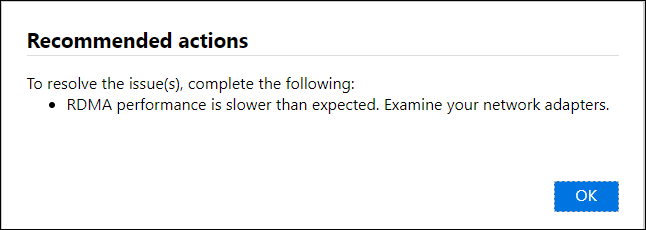
Ondersteuningspakket verzamelen
Er wordt een logboekpakket samengesteld van alle relevante logboeken die Microsoft Ondersteuning kunnen helpen bij het oplossen van eventuele problemen met het apparaat. U kunt een logboekpakket genereren via de lokale webinterface.
Voer de volgende stappen uit om een ondersteuningspakket te verzamelen.
Ga in de lokale webgebruikersinterface naar Ondersteuning voor probleemoplossing>. Selecteer Ondersteuningspakket maken. Het systeem begint met het verzamelen van het ondersteuningspakket. Het verzamelen van het pakket kan enkele minuten duren.
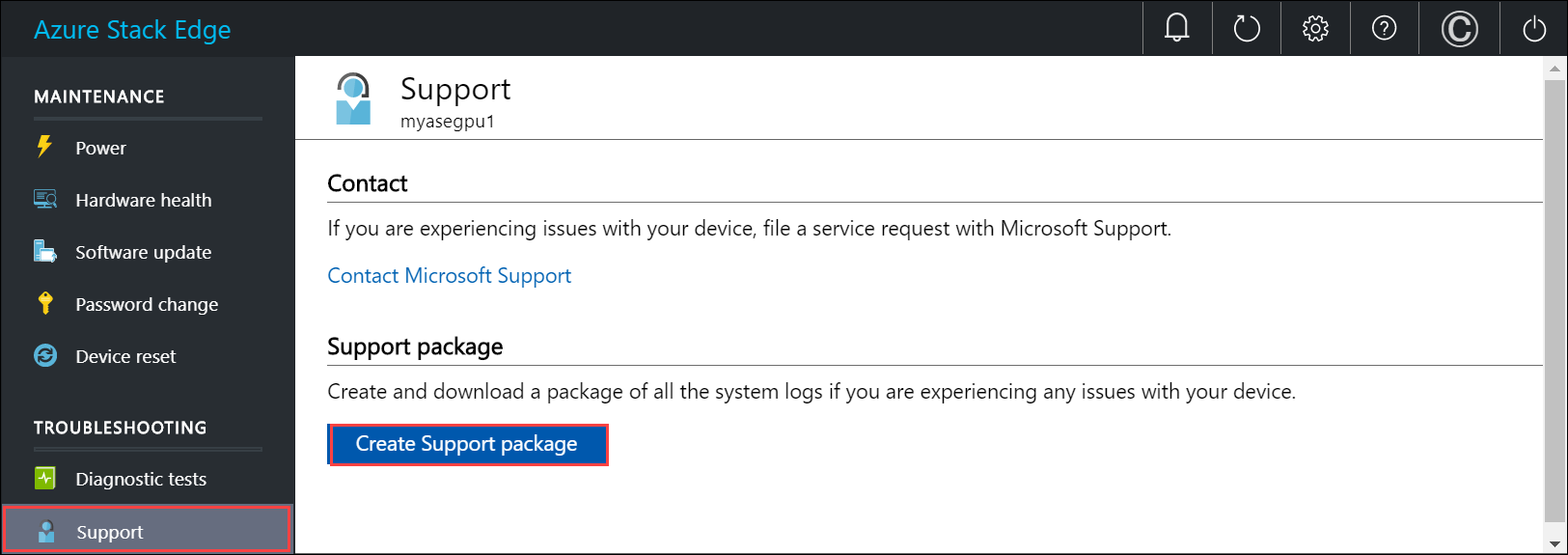
Nadat het ondersteuningspakket is gemaakt, selecteert u Ondersteuningspakket downloaden. Er wordt een gecomprimeerd pakket gedownload naar het pad dat u hebt gekozen. U kunt het pakket uitpakken en de systeemlogboekbestanden bekijken.
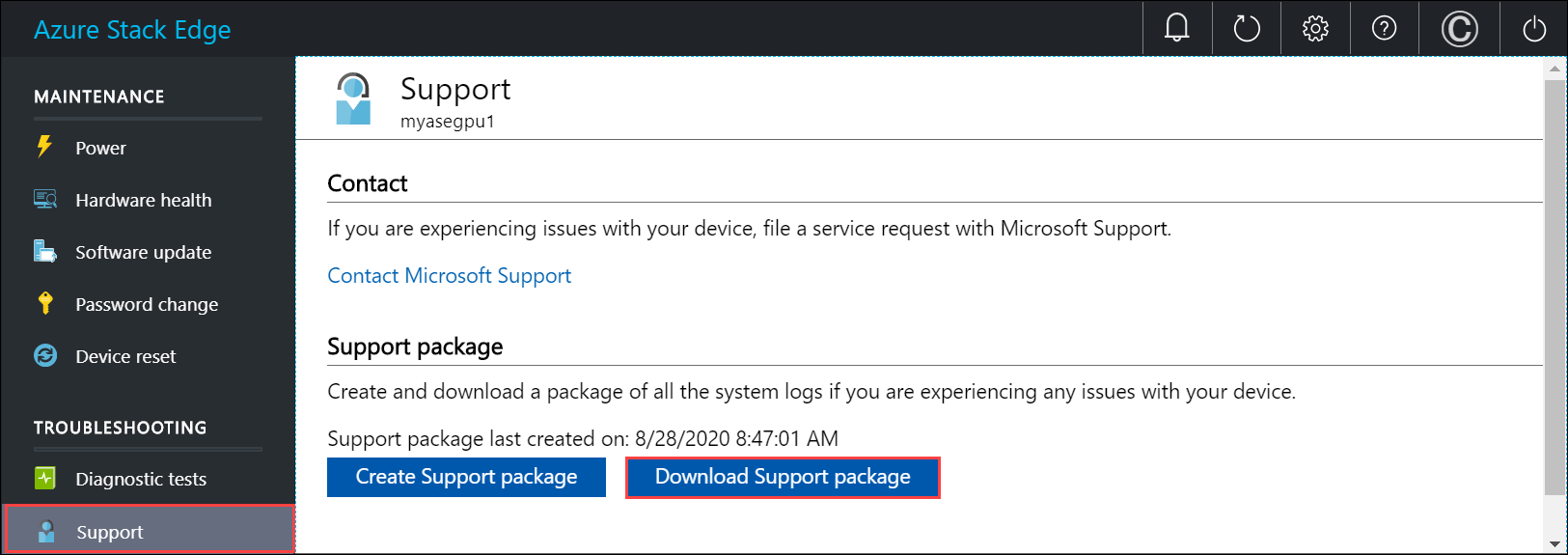
Geavanceerde beveiligingslogboeken verzamelen
De geavanceerde beveiligingslogboeken kunnen software- of hardwareinbraaklogboeken zijn voor uw Azure Stack Edge Pro-apparaat.
Softwareinbraaklogboeken
De softwareinbraak of de standaardfirewalllogboeken worden verzameld voor binnenkomend en uitgaand verkeer.
Wanneer het apparaat in de fabriek wordt weergegeven, wordt de standaardfirewalllogboekregistratie ingeschakeld. Deze logboeken worden standaard gebundeld in het ondersteuningspakket wanneer u een ondersteuningspakket maakt via de lokale gebruikersinterface of via de Windows PowerShell-interface van het apparaat.
Als alleen de firewalllogboeken nodig zijn in het ondersteuningspakket om software (NW) inbraak op het apparaat te controleren, gebruikt
-Include FirewallLogu de optie bij het maken van het ondersteuningspakket.Als er geen specifieke optie voor opnemen is opgegeven, wordt het firewalllogboek als standaard opgenomen in het ondersteuningspakket.
In het ondersteuningspakket bevindt het firewalllogboek zich
pfirewall.login de hoofdmap. Hier volgt een voorbeeld van het softwareinbraaklogboek voor het Azure Stack Edge Pro-apparaat.#Version: 1.5 #Software: Microsoft Windows Firewall #Time Format: Local #Fields: date time action protocol src-ip dst-ip src-port dst-port size tcpflags tcpsyn tcpack tcpwin icmptype icmpcode info path 2019-11-06 12:35:19 DROP UDP 5.5.3.197 224.0.0.251 5353 5353 59 - - - - - - - RECEIVE 2019-11-06 12:35:19 DROP UDP fe80::3680:dff:fe01:9e88 ff02::fb 5353 5353 89 - - - - - - - RECEIVE 2019-11-06 12:35:19 DROP UDP fe80::3680:dff:fe01:9e88 ff02::fb 5353 5353 89 - - - - - - - RECEIVE 2019-11-06 12:35:19 DROP UDP fe80::3680:dff:fe01:9e88 ff02::fb 5353 5353 89 - - - - - - 2019-11-06 12:35:19 DROP UDP fe80::3680:dff:fe01:9d87 ff02::fb 5353 5353 79 - - - - - - - RECEIVE 2019-11-06 12:35:19 DROP UDP 5.5.3.193 224.0.0.251 5353 5353 59 - - - - - - - RECEIVE 2019-11-06 12:35:19 DROP UDP fe80::3680:dff:fe08:20d5 ff02::fb 5353 5353 89 - - - - - - - RECEIVE 2019-11-06 12:35:19 DROP UDP fe80::3680:dff:fe08:20d5 ff02::fb 5353 5353 89 - - - - - - - RECEIVE 2019-11-06 12:35:19 DROP UDP fe80::3680:dff:fe01:9e8b ff02::fb 5353 5353 89 - - - - - - - RECEIVE 2019-11-06 12:35:19 DROP UDP fe80::3680:dff:fe01:9e8b ff02::fb 5353 5353 89 - - - - - - - RECEIVE 2019-11-06 12:35:19 DROP UDP 5.5.3.33 224.0.0.251 5353 5353 59 - - - - - - - RECEIVE 2019-11-06 12:35:19 DROP UDP fe80::3680:dff:fe01:9e8b ff02::fb 5353 5353 89 - - - - - - - RECEIVE 2019-11-06 12:35:19 DROP UDP fe80::3680:dff:fe01:9e8a ff02::fb 5353 5353 89 - - - - - - - RECEIVE 2019-11-06 12:35:19 DROP UDP fe80::3680:dff:fe01:9e8b ff02::fb 5353 5353 89 - - - - - - - RECEIVE
Hardwareinbraaklogboeken
Om hardwareinbraak in het apparaat te detecteren, worden momenteel alle chassisgebeurtenissen, zoals het openen of sluiten van chassis, geregistreerd.
Het gebeurtenislogboek van het systeem van het apparaat wordt gelezen met behulp van de
racadmcmdlet. Deze gebeurtenissen worden vervolgens gefilterd op chassisgerelateerde gebeurtenissen in eenHWIntrusion.txtbestand.Als u alleen het hardwareinbraaklogboek in het ondersteuningspakket wilt ophalen, gebruikt u de
-Include HWSelLogoptie wanneer u het ondersteuningspakket maakt.Als er geen specifieke optie voor opnemen is opgegeven, wordt het hardwareinbraaklogboek als standaard opgenomen in het ondersteuningspakket.
In het ondersteuningspakket is het hardwareinbraaklogboek het
HWIntrusion.txten bevindt zich in de hoofdmap. Hier volgt een voorbeeld van het hardwareinbraaklogboek voor het Azure Stack Edge Pro-apparaat.09/04/2019 15:51:23 system Critical The chassis is open while the power is off. 09/04/2019 15:51:30 system Ok The chassis is closed while the power is off.
Problemen met uploaden en vernieuwen van apparaten oplossen
Eventuele fouten die zich hebben voorgedaan tijdens de upload- en vernieuwingsprocessen zijn opgenomen in de respectieve foutbestanden.
Als u de foutbestanden wilt bekijken, gaat u naar uw share en selecteert u de share om de inhoud weer te geven.
Selecteer de map Microsoft Data Box Edge. Deze map heeft twee submappen:
- uploadmap met logboekbestanden van fouten tijdens het uploaden.
- vernieuwingsmap met logboekbestanden van fouten tijdens het vernieuwen.
Hier volgt een voorbeeld van een logboekbestand voor vernieuwen.
<root container="test1" machine="VM15BS020663" timestamp="03/18/2019 00:11:10" /> <file item="test.txt" local="False" remote="True" error="16001" /> <summary runtime="00:00:00.0945320" errors="1" creates="2" deletes="0" insync="3" replaces="0" pending="9" />Als u in dit bestand een fout ziet (gemarkeerd in het voorbeeld), noteert u de foutcode (in dit geval 16001). Zoek de beschrijving van deze foutcode op in de volgende naslaginformatie voor fouten.
Foutcode Foutbeschrijving 100 De naam van de container of share moet bestaan uit 3 tot 63 tekens. 101 De naam van de container of share mag alleen letters, cijfers of afbreekstreepjes bevatten. 102 De naam van de container of share mag alleen letters, cijfers of afbreekstreepjes bevatten. 103 De naam van de blob of het bestand bevat niet-ondersteunde tekens. 104 De naam van de blob of het bestand bevat ongeldige tekens. 105 De naam van de blob of het bestand bevat te veel segmenten (elk segment is gescheiden met een slash -/). 106 De naam van de blob of het bestand is te lang. 107 Een van de segmenten in de blob- of bestandsnaam is te lang. 108 De bestandsgrootte overschrijdt de maximale bestandsgrootte voor uploaden. 109 De blob of het bestand is niet juist uitgelijnd. 110 De bestandsnaam of blob met Unicode-codering is niet geldig. 111 De naam of het voorvoegsel van het bestand of de blob is een gereserveerde naam die niet wordt ondersteund (bijvoorbeeld COM1). 2000 Niet-overeenstemmende etags houdt in dat er een conflict is tussen een blok-blob in de cloud en op het apparaat. U lost dit conflict op door een van die bestanden te verwijderen: ofwel de versie in de cloud of de versie op het apparaat. 2001 Er is een onverwacht probleem opgetreden tijdens het verwerken van een bestand nadat het bestand is geüpload. Als deze fout zich langer dan 24 uur blijft voordoen, neemt u contact op met ondersteuning. 2002 Het bestand is al geopend in een ander proces en kan pas worden geüpload wanneer de ingang is gesloten. 2003 Het bestand kan niet worden geopend om te uploaden. Neem contact op met Microsoft Ondersteuning als u deze fout ziet. 2004 Kan geen verbinding maken met de container om gegevens naar deze container te uploaden. 2005 Kan geen verbinding maken met de container omdat de accountmachtigingen onjuist zijn of zijn verlopen. Controleer uw toegang. 2006 Kan geen gegevens uploaden naar het account omdat het account of de share is uitgeschakeld. 2007 Kan geen verbinding maken met de container omdat de accountmachtigingen onjuist zijn of zijn verlopen. Controleer uw toegang. 2008 Kan geen nieuwe gegevens toevoegen omdat de container vol is. Controleer de Azure-specificaties voor de ondersteunde containergrootten op basis van type. Azure File bijvoorbeeld biedt ondersteuning voor een maximale bestandsgrootte van slechts 5 TB. 2009 Kan de gegevens niet uploaden omdat de container die is gekoppeld aan de share niet bestaat. 2997 Er is een onverwachte fout opgetreden. Dit is een tijdelijke fout die automatisch wordt opgelost. 2998 Er is een onverwachte fout opgetreden. Het is mogelijk dat de fout automatisch wordt opgelost, maar als het probleem zich langer dan 24 uur blijft voordoen, neem dan contact op met Microsoft Ondersteuning. 16000 Kan dit bestand niet downloaden. 16001 Kan dit bestand niet downloaden omdat het al op uw lokale systeem bestaat. 16002 Kan dit bestand niet vernieuwen omdat het niet volledig is geüpload.